Manchmal haben wir möglicherweise keine Zeit, einen auf unserem Computer gespeicherten Text oder ein Dokument zu lesen. Wenn wir also die Möglichkeit hätten, ihn anzuhören, wäre dies sehr nützlich. Dafür gibt es Programme, die geschriebenen Text vorlesen können, damit wir ihn bei anderen Aufgaben anhören können. Eines dieser Programme ist Balabolka , worüber wir Ihnen weiter unten mehr erzählen werden.
Balabolka ist ein russisches Wort, das als "gesprächig" übersetzt werden kann und verwendet wird, um diesem Programm einen Namen zu geben TTS oder Text zu Sprache , mit dem wir Texte lesen können, mit mehreren Sprachkonfigurationsoptionen. Es ist kompatibel mit mehreren Versionen von Microsoft Sprach-API (SAPI), mit der wir Tonalität, Geschwindigkeit und Lautstärke anpassen können, damit wir diejenige auswählen können, die unseren Anforderungen am besten entspricht. Wir können auch eine Liste von Wörtern definieren, um verbessern ihre Aussprache im Text und verwenden Sie Regeln, um die Aussprache von regulären Ausdrücken zu korrigieren.

Diese Anwendung ermöglicht uns auch die Möglichkeit von Speichern Sie unsere gelesenen Textdateien in MP3 klingen Dateien , damit wir es auf jedem kompatiblen Gerät wie Mobiltelefonen oder MP3-Playern reproduzieren können. Wenn wir es als Audio-Player auf unserem Computer wiedergeben, wird uns gleichzeitig auch der Text angezeigt, als wären es die Untertitel eines Films.
Merkmale
- Der Text auf dem Bildschirm kann als Datei im WAV-, MP3-, MP4-, OGG- oder WMA-Format gespeichert werden.
- Kompatibel mit Dokumenten im Format: AZW, AZW3, CHM, DjVu, DOC, DOCX, EML, EPUB, FB2, FB3, HTML, LIT, MD, MOBI, ODP, ODS, ODT, PDB, PDF, PPT, PPTX, PRC, RTF, TCR, WPD, XLS und XLSX.
- Sie können Text direkt aus der Zwischenablage lesen.
- Passen Sie Schriftarten und Hintergrundfarben an.
- Steuern Sie das Lesen aus der Taskleiste oder über die globalen Hotkeys.
- Es hat eine Rechtschreibprüfung.
- Ermöglicht das Herunterladen des Skin Packs.
Lesen Sie Text und vieles mehr mit Balabolka
Sobald wir die Anwendung starten, finden wir eine saubere und recht intuitive Oberfläche . Es ist vollständig ins Spanische übersetzt, was uns hilft, es schnell und effizient durchzuarbeiten. Wir werden eine einzige Stimme auf Spanisch haben, Helena, die standardmäßig aktiviert ist, sowie eine Stimme auf Englisch. Oben finden Sie die klassische Symbolleiste mit den Optionen "Datei", "Bearbeiten", "Text", "Sprache", "Sprache", "Optionen", "Ansicht", "Extras", "Markieren" und "Hilfe". .
Die Verwendung von Balabolka ist so einfach wie das Öffnen einer Textdatei über die Registerkarte "Datei" und das Auswählen des Dokuments mit der Option "Öffnen". Wir können den Text, den wir lesen müssen, auch direkt schreiben und auf klicken " Lesen . laut “ , definiert als das klassische Wiedergabesymbol in einem grünen Feld, das wir unter der Symbolleiste sehen können. Während der Lesezeit können wir Stellen Sie Sprache, Ton und Lautstärke ein , von seiner eigenen Bar.
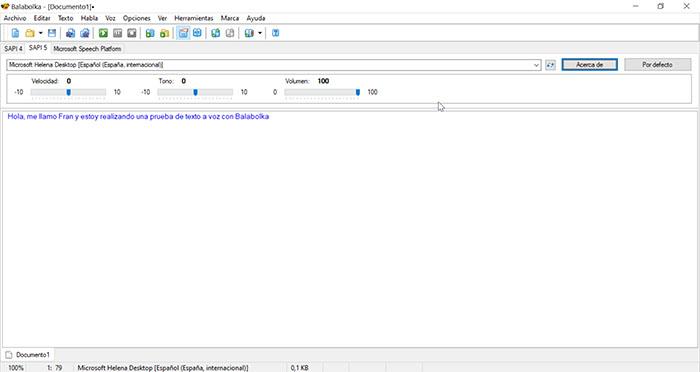
Auf der Registerkarte "Optionen" finden wir einige Funktionen, die für uns mit ihren jeweiligen Tastaturkürzeln von Interesse sein können. Zum Beispiel haben wir die "Rechtschreibprüfung" des Textes, den wir lesen werden. Darin können wir markieren, ob wir die fehlerhaften Wörter hervorheben, Wörter mit Zahlen und Großbuchstaben weglassen und die Fehler rot hervorheben möchten.
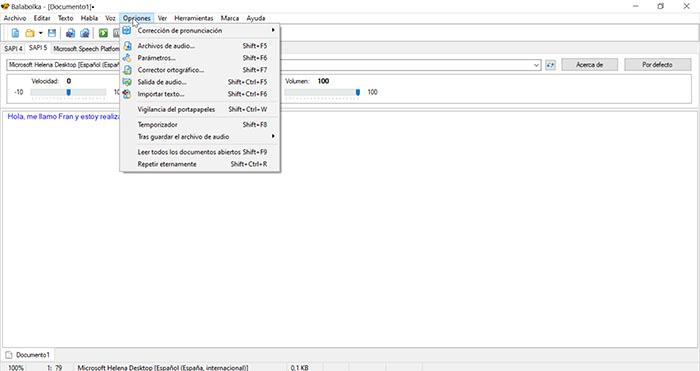
Bemerkenswert ist auch die "Audio Dateien ”-Funktion, die wir konfigurieren können, wenn wir Text konvertieren wollen. Von hier aus können wir das Audioformat und die Bibrate und Qualität der Formate MP3, OGG, WMA, MP4, OPUS und AWB auswählen. Sie können damit auch eine Wiedergabeliste erstellen und haben einen Abschnitt zum Erstellen von Untertiteln im LRC- und SRT-Format, in dem Sie deren maximale Länge und Codierung auswählen können.
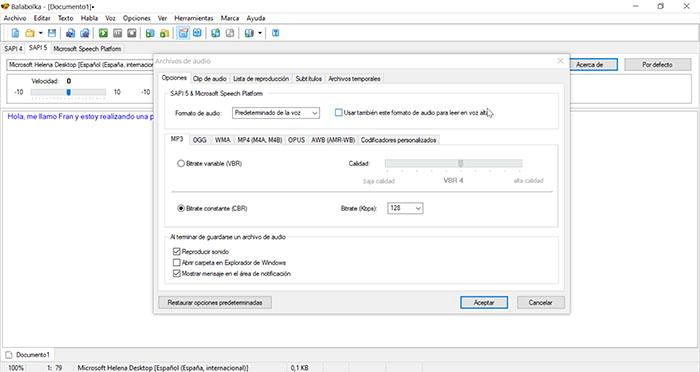
Auf der Registerkarte "Extras" können Sie die Möglichkeit von hervorheben "Dateien in Stapeln konvertieren" . Es gibt auch die Option "Text aus Dateien extrahieren" Hiermit werden Daten aus Dokumenten extrahiert und als einfacher Text gespeichert. Darüber hinaus können Sie Text kombinieren aus zwei oder mehr Dokumenten in eine einzige Textdatei. Balabolka hat auch eine "Übersetzen" Funktion auf dieser Registerkarte Extras mit vier Arten von Übersetzern: Google Translate, Microsoft Translator, Baidu Translate und Yandex Translate.
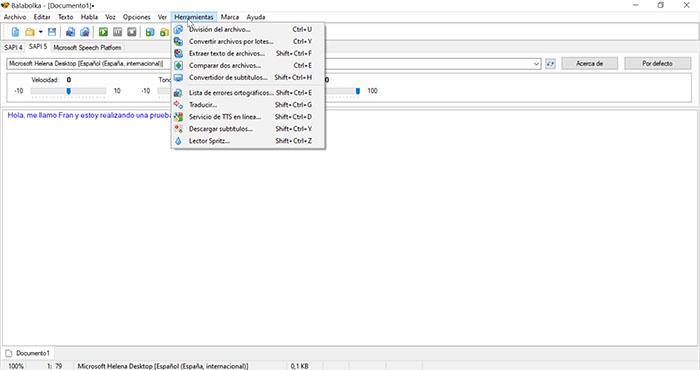
Laden Sie Balabolka herunter
Balabolka ist ein Programm mit eine Freeware-Lizenz , also ist es völlig kostenlos und wir können Laden Sie es von seiner Website herunter . Es ist kompatibel mit dem Windows Betriebssystem, in seinen Versionen von XP, Vista, 7, 8 und 10. Derzeit ist es Version 2.15.0.753 ist verfügbar und wurde am 17. September 2020 veröffentlicht. Es bietet einen guten Überblick über die gute Unterstützung und Richtlinien für Updates, die es von seinem Entwickler erhalten hat. Wenn wir diese Anwendung herunterladen möchten, stehen drei Typen zur Verfügung:
- Tragbare Version : erfordert keine Installation und kann direkt von einem externen Gerät wie einer Festplatte, einem Pendrive oder einer Speicherkarte ausgeführt werden. Auf unserem Computer muss mindestens eine Stimme installiert sein. Es nimmt insgesamt 20.2 MB ein.
- Konsolenanwendung : Es hat keine grafische Oberfläche und wird im Textmodus ausgeführt. Der Betrieb kann über die Befehlszeile oder über die Konfigurationsdatei angepasst werden. Sein Gewicht von 627 KB.
- Programm zum Extrahieren von Text aus der Datei : Mit diesem Programm können wir Texte aus Dateien verschiedener Formate extrahieren. Es hat keine grafische Oberfläche und wird im Textmodus ausgeführt. Es wiegt 5.2 MB.
Alternativen zu Balabolka
Wenn Sie nach einem TTS-Programm suchen, mit dem Sie Textdateien zur Sprache lesen können, bieten wir Ihnen einige Alternativen zu Balabolka.
Panoper
Es ist eine Anwendung, die Text aus Dateien in TXT, RTF, DOC, PDF, Webseiten und aus der Zwischenablage vorlesen kann. Außerdem können Sie Textdateien in Soundformate wie MP3, OGG, FLAC und WAV konvertieren, um die Audios auf jedem kompatiblen Gerät abzuspielen. Darüber hinaus unterstützt es eine Vielzahl von Sprachen, konvertiert Dateien in Stapeln und ermöglicht es Ihnen, die Geschwindigkeit von Sprache, Lautstärke und Tonhöhe anzupassen. Panopetrer hat eine kostenlose Version, die wir können Download von seiner offiziellen Website . Wenn wir alle Funktionen nutzen möchten, müssen wir die Lizenz bezahlen, die 32.95 US-Dollar kostet.
Wortgespräch
Dieses Programm zum Konvertieren von Text in Sprache bietet eine sehr grundlegende Funktionalität, unterstützt jedoch SAPI 4- und 5-Stimmen, die wir konfigurieren können. Es ermöglicht die Integration mit Microsoft Word als Symbolleiste und unterstützt das Lesen ganzer Dokumente, Absätze oder Wörter. Darüber hinaus können Sie Text in Audiodateien im WAV- oder MP3-Format konvertieren. Wir können Wordtalk kostenlos von der herunterladen Entwickler-Website .